前言
在開發桌面應用程序時,窗體加載過程中常常需要執行一些耗時操作,例如網絡請求、數據庫查詢或復雜計算。如果這些操作沒有適當的反饋機制,用戶可能會因為等待時間過長而感到困惑甚至失去耐心。
為了解決這一問題,我們可以通過引入加載條(Loading Bar)或加載動畫(Loading Spinner)來提升用戶體驗。加載條不僅提供了視覺反饋,還能讓用戶感知到系統正在工作,從而增強對應用的信任感和滿意度。
本文將詳細介紹如何在 WinForm 應用中實現加載提示,并通過三種常見方式實現異步加載邏輯:BeginInvoke、Application.Run 和 async/await。
正文
一、創建加載窗體(WaitForm)
首先我們需要自定義一個加載窗體,用于展示加載狀態。這個窗體通常包含一個動圖(GIF)、進度條或旋轉動畫,以增強視覺效果。
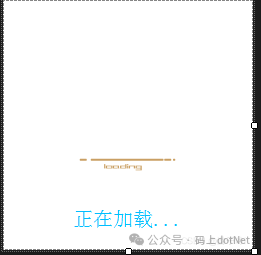
注:本例中使用的是 GIF 動圖,簡化了 UI 設計部分。
二、異步加載方案詳解
1、使用 BeginInvoke
using (Form1 f = new Form1())
{
((Action)(delegate ()
{
// 加載耗時任務
})).BeginInvoke(new AsyncCallback(ar => (ar.AsyncState as Form1).DialogResult = DialogResult.OK), f);
f.StartPosition = FormStartPosition.CenterParent;
f.ShowDialog();
}
適用場景:
優點:
缺點:
- 不適用于
.NET Core 或 .NET 5+。
總結:
2、使用 Application.Run
private void CreateForm(string desc)
{
CloseForm();
thread = new Thread(delegate ()
{
form = new WaitForm(desc);
form.ShowInTaskbar = false;
form.TopMost = true;
form.Render();
if (IsRun) Application.Run(form);
});
if (IsRun)
thread.Start();
else
CloseForm();
}
適用場景:
優點:
缺點:
總結:
3、使用 async/await
using (Form1 f = new Form1())
{
f.StartPosition = FormStartPosition.CenterParent;
await Task.Run(() =>
{
f.ExecBeginInvoke(() =>
{
f.ShowDialog();
});
// 耗時任務
});
f.Close();
}
ExecBeginInvoke 方法參考:
適用場景:
.NET Framework 4.5+ / .NET Core.NET 5+
優點:
缺點:
總結:
三、綜合對比與建議
推薦順序:
1、async/await(優先選擇)
2、BeginInvoke(舊項目兼容)
3、Application.Run(特殊需求)
總結
在 WinForm 應用程序中實現加載提示不僅可以提升用戶體驗,還可以有效緩解用戶因等待產生的焦慮情緒。本文介紹了三種常見的異步加載方案:
BeginInvoke 適用于簡單任務和舊版 .NET;
Application.Run 提供獨立線程加載能力,適合長時間任務;
async/await 是現代 .NET 開發中最推薦的方式,具有良好的可維護性和擴展性。
根據項目實際需求和技術棧選擇合適的加載策略,可以顯著提高應用的專業性和用戶滿意度。
關鍵詞
#WinForm、#加載條、#異步加載、#數據加載、#UI線程、Task、BeginInvoke、Application.Run、#async/await、#用戶體驗
閱讀原文:原文鏈接
該文章在 2025/6/24 10:46:33 編輯過